- Autora Jason Gerald [email protected].
- Public 2023-12-16 11:00.
- Última modificació 2025-01-23 12:09.
Ets un jugador que busca una millor experiència de joc a l'ordinador? Voleu utilitzar un controlador Xbox 360 per jugar en lloc d'un ratolí? Si és així, heu llegit l’article adequat. Podeu connectar el controlador Xbox 360 al vostre PC i utilitzar-lo mentre jugueu baixant programari, calibrant equips i ajustant la configuració.
Pas
Mètode 1 de 3: configuració d'un controlador Xbox 360 per cable
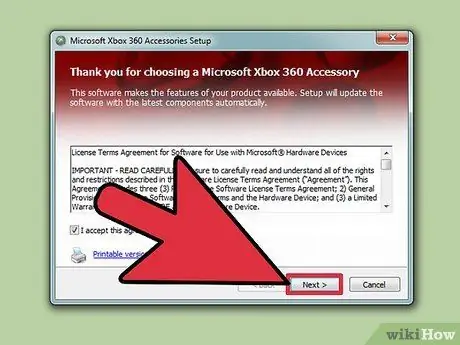
Pas 1. Instal·leu el controlador Xbox 360 per al programari de Windows
Els controladors solen tenir un disc d’instal·lació que es pot utilitzar per personalitzar el controlador per al PC. Si teniu un disc d’instal·lació, seguiu aquestes instruccions:
- Inseriu el disc d'instal·lació i espereu que s'iniciï la pantalla del programa d'instal·lació.
- Feu clic a "Instal·la" després que s'executi la pantalla del programa d'instal·lació.
- Espereu fins que el programa de configuració dels accessoris de Xbox 360 instal·li els fitxers adequats al vostre ordinador.
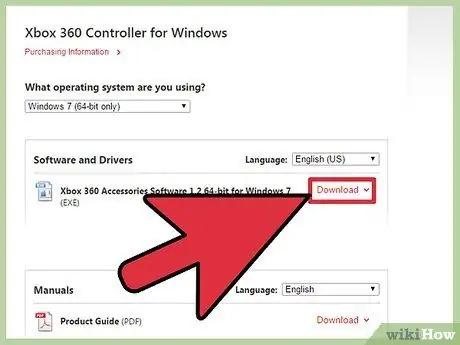
Pas 2. Baixeu el controlador Xbox 360 per al programari de Windows directament de Microsoft si no teniu cap disc físic
Podeu descarregar els controladors del controlador per cable aquí si encara no teniu un CD físic. Seguiu aquestes instruccions:
- Seleccioneu la vostra versió de Windows al menú desplegable i comenceu a baixar el programa.
- Seleccioneu "Executa".
- Espereu fins que el programa de configuració dels accessoris de Xbox 360 instal·li els fitxers adequats al vostre ordinador.
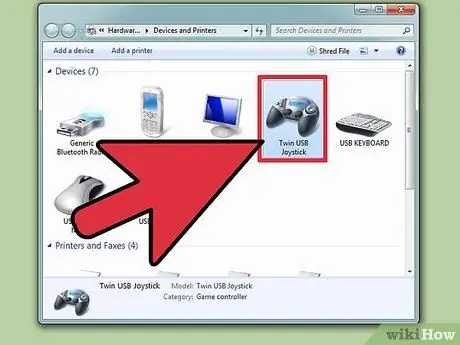
Pas 3. Un cop instal·lat el programari, connecteu el controlador al port USB 2
0 a l'ordinador.
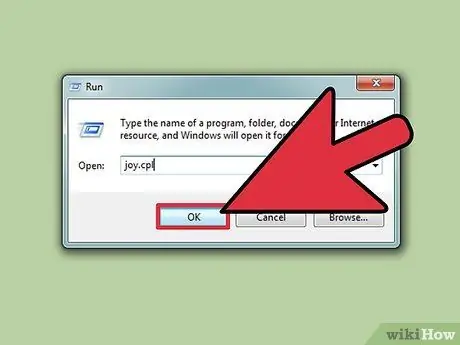
Pas 4. Comproveu si el controlador Xbox funciona correctament
Per comprovar que el programari i el controlador Xbox funcionen correctament a l'ordinador, seguiu aquests passos:
- obert Començar → escriviu " Correr"→ escriu" joy.cpl"→ premeu Entra
- Aneu al controlador Xbox 360 i premeu Propietats
- Comenceu a prémer els botons, els activadors i a moure's per la pantalla tàctil. Cada part del controlador corresponent de l’ordinador s’il·luminarà quan la premeu.
Mètode 2 de 3: configuració d'un controlador Xbox 360 sense fils
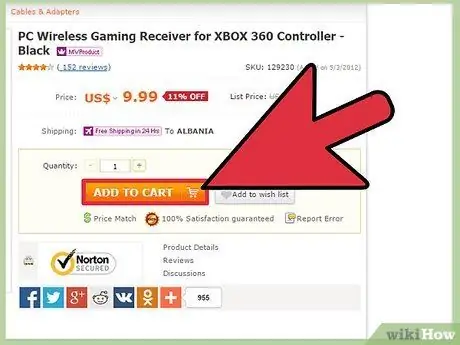
Pas 1. Si encara no en teniu, compreu un receptor de jocs sense fils Xbox 360 per a ordinadors
El receptor del joc utilitza una connexió USB 2.0. Si el receptor no entra a la ranura USB frontal de l'ordinador, connecteu-lo a la ranura posterior.
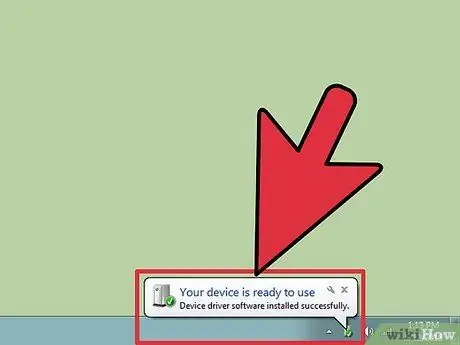
Pas 2. Si l'Assistent Afegeix maquinari nou no apareix automàticament, instal·leu el programari del receptor Xbox manualment
Si teniu un disc d’instal·lació per a un controlador Xbox, podeu inserir-lo a l’ordinador i iniciar la instal·lació. En cas contrari, podeu descarregar el controlador aquí
Per a discs d’instal·lació i descàrregues digitals, seguiu els mateixos passos que els passos 1 i 2 del primer mètode
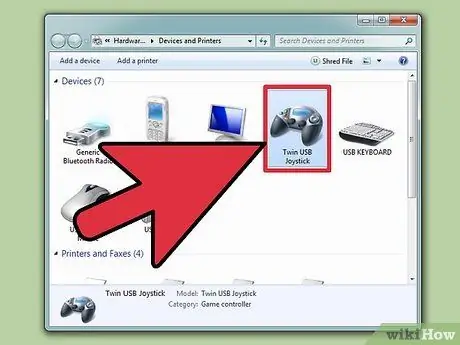
Pas 3. Activeu l'accessori Xbox que vulgueu utilitzar amb el receptor
Per fer-ho, podeu:
- Manteniu premut el botó Guia del controlador Xbox i
- Enceneu el receptor prement el botó Connecta i
- Premeu el botó Connecta de la part posterior del controlador sense fils
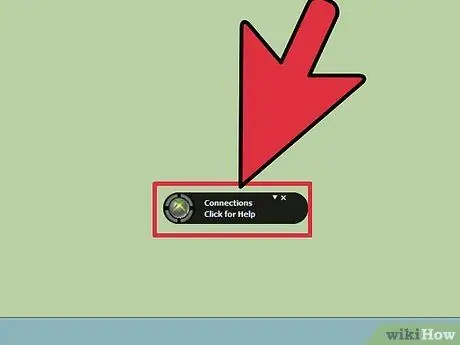
Pas 4. Seguiu els passos fins que la llum del controlador comenci a parpellejar de color verd
Quan el llum deixa de parpellejar i es torna de color verd fix, significa que el controlador està connectat.
Mètode 3 de 3: ajust de la configuració
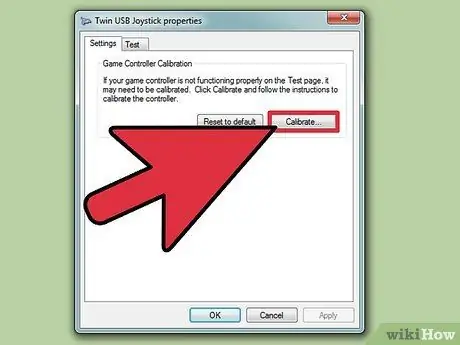
Pas 1. Aneu a les propietats dels controladors de jocs
Fer això:
- obert Començar → escriu " Correr"→ escriu" joy.cpl"→ premeu Entra
- A la finestra de controladors de jocs, feu clic a XNA Gamepad, i llavors Propietats
- Feu clic a Configuració → Calibra
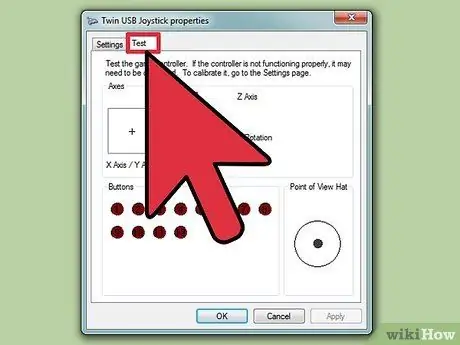
Pas 2. Quan se us demani, utilitzeu el coixinet de pal esquerre en lloc del coixinet de direcció (també anomenat coixinet D)
Això ajudarà a garantir que la configuració del pal esquerre sigui correcta.
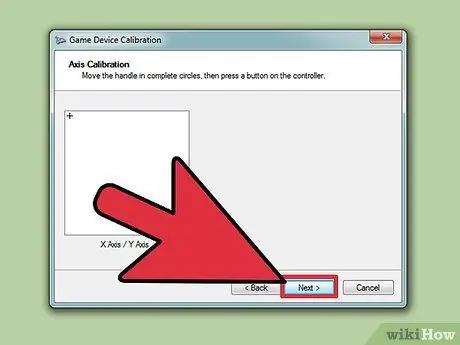
Pas 3. Seguiu les instruccions de l'Assistent de calibració del dispositiu
L’assistent de calibració de dispositius us demanarà que configureu el controlador com vulgueu. Un cop finalitzada la configuració, feu clic a "Aplica".
Consells
- Podeu descarregar programes que us assignaran automàticament els controls. GlovePIE és una aplicació gratuïta.
- No espereu que el vostre controlador Xbox 360 trontolli. La majoria de jocs antics no admeten això.






